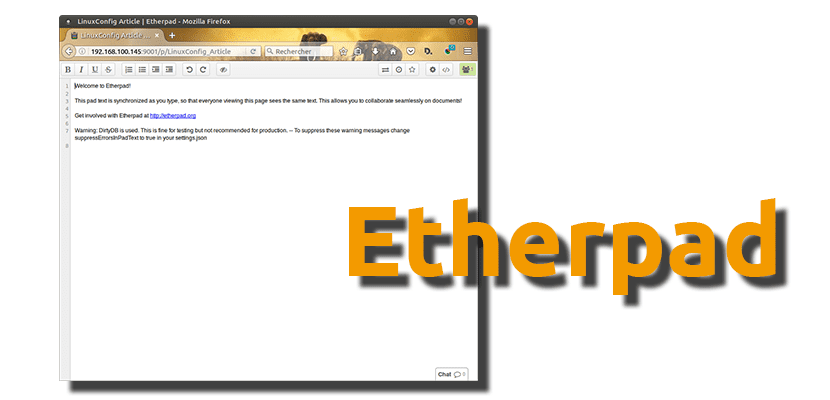
Za uporabnike, ki delajo pred računalnikom in večino časa to počnemo z urejanjem besedil, povezanih z internetom, je pomembno, da uporabimo orodje, ki nam omogoča urejajte besedila v realnem času v sodelovanju z drugimi uporabniki. Na voljo je veliko možnosti, med katerimi izstopajo nekateri predlogi Googla ali Microsofta, danes pa bomo govorili o tem Etherpad, programsko opremo, ki jo lahko namestimo v Ubuntu 16.04 in novejše različice operacijskega sistema, ki ga je razvil Canonical in njegovi okusi.
V tej objavi vi naučili bomo, kako namestiti Etherpad v operacijskem sistemu, po katerem je ta blog poimenovan, vendar ne bi smel povzročati težav nobenemu uradnemu okusu ali operacijskim sistemom, ki temelji na Ubuntuju, kot je Linux Mint. Napisati boste morali več ukazov, zato bomo postopek nadaljevali brez podrobnosti.
Kako namestiti in zagnati Etherpad v Ubuntu 16.04 in novejših različicah
- Odpremo terminal in namestimo predpogoje z vpisom naslednjega ukaza:
sudo apt install git curl python libssl-dev pkg-config build-essential
- Zdaj namestimo node.js, če ga še nimamo nameščenega - čeprav je vredno izvesti ukaz za namestitev najnovejše posodobljene stabilne različice - z naslednjim ukazom:
wget https://nodejs.org/dist/v6.9.2/node-v6.9.2-linux-x64.tar.xz tar xJf node-v6.9.2-linux-x64.tar.xz sudo mkdir /opt/nodejs/ && mv node-v6.9.2-linux-x64/* /opt/nodejs echo "PATH=$PATH:/opt/nodejs/bin" >> ~/.profile
- Nato v imenik kloniramo binarne datoteke Etherpad / opt / etherpad z naslednjim ukazom:
sudo mkdir /opt/etherpad sudo chown -R $(whoami).$(whoami) /opt/etherpad cd /opt/etherpad git clone git://github.com/ether/etherpad-lite.git
- Zdaj bomo za zagon programa uporabili ukaz:
/opt/etherpad/bin/run.sh
- In ko se bo začelo, bomo do njega dostopali iz spletnega brskalnika z vnosom URL-ja http://your_ip_address:9001
- Página principal
- Urejanje vmesnika
Kot lahko vidite tudi v spodnjem desnem delu vmesnika za urejanje imamo možnost odpreti klepet z vsemi uporabniki komentirati morebitne spremembe, zaradi katerih ne bomo morali uporabljati dodatne aplikacije za sporočanje, kot so Telegram, Skype ali Facebook Messenger. Kaj pa Etherpad?
Prek: linuxconfig.org
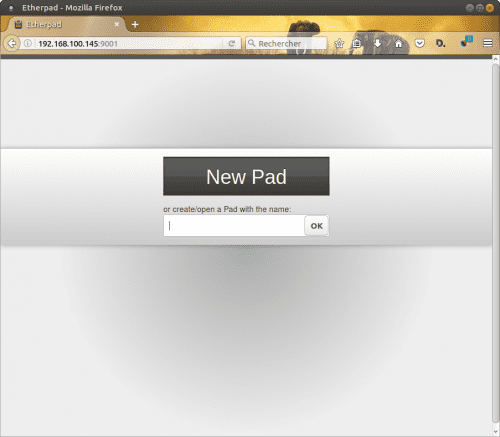
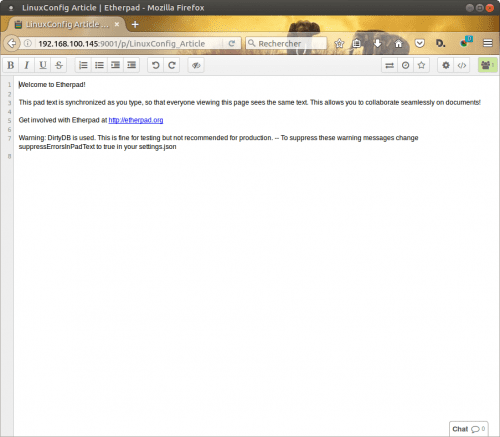
Spoštovani ..., naletel sem na neprijetno novico, da se pri posodabljanju Ubuntuja na 16.04, ob vnosu gesla, za nekaj trenutkov prikaže črni zaslon in spet me prosi za geslo ... in tako naprej neskončno. Enako je s sejo gostov
Mi lahko pomagaš..?
Hvala. Osvaldo
Hej.
Poskušal sem namestiti program in deluje odlično (v Debianu 10.2).
Samo ne najdem, kako dostopati do skrbnika, da bi ga lahko prilagodil. Videl sem, da je do njega mogoče dostopati na naslednji način:
my_ip_address: 9001 / admin
Nikoli pa nisem mogel določiti uporabniškega imena in gesla. Kakšne ideje o tem?
Hvala za članek.